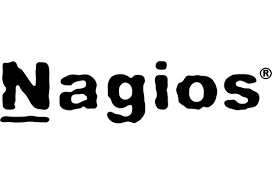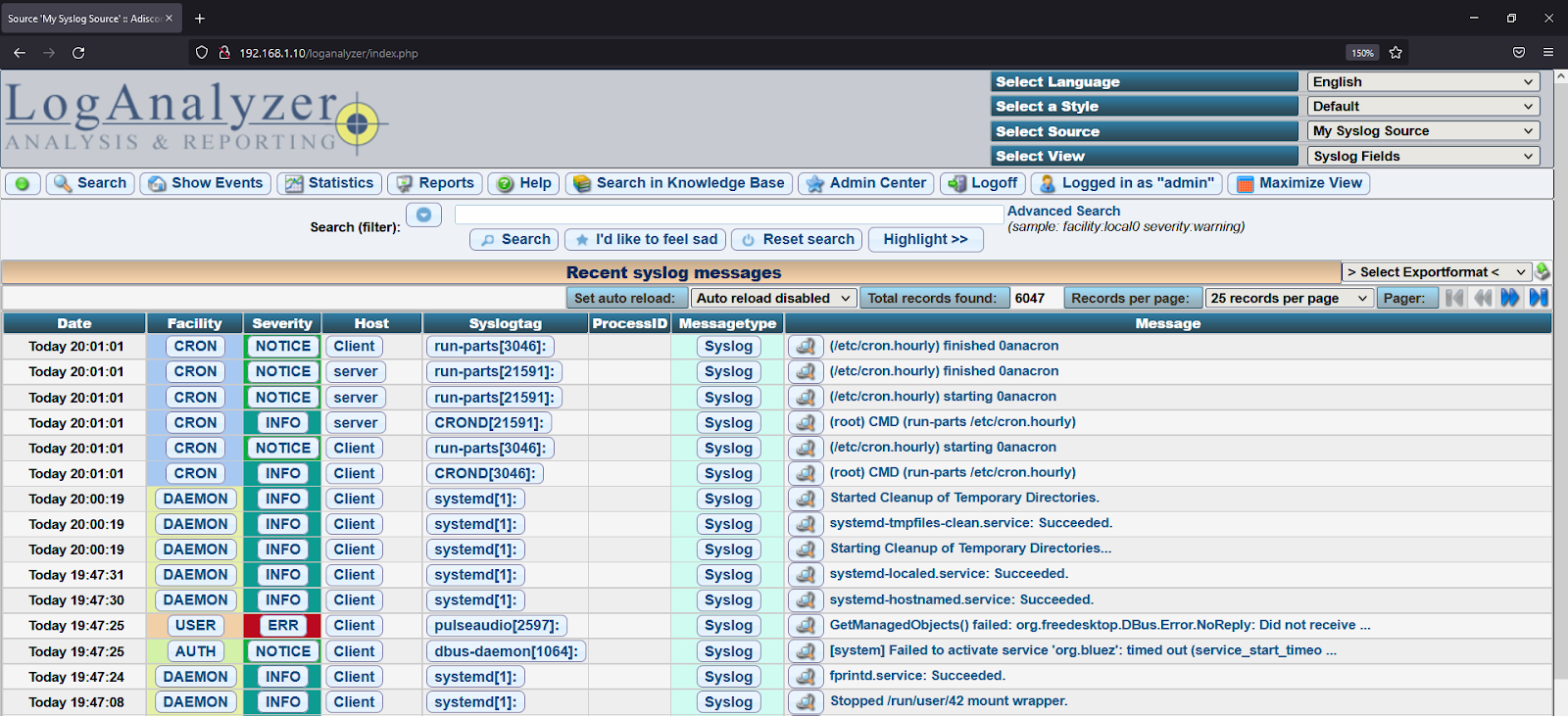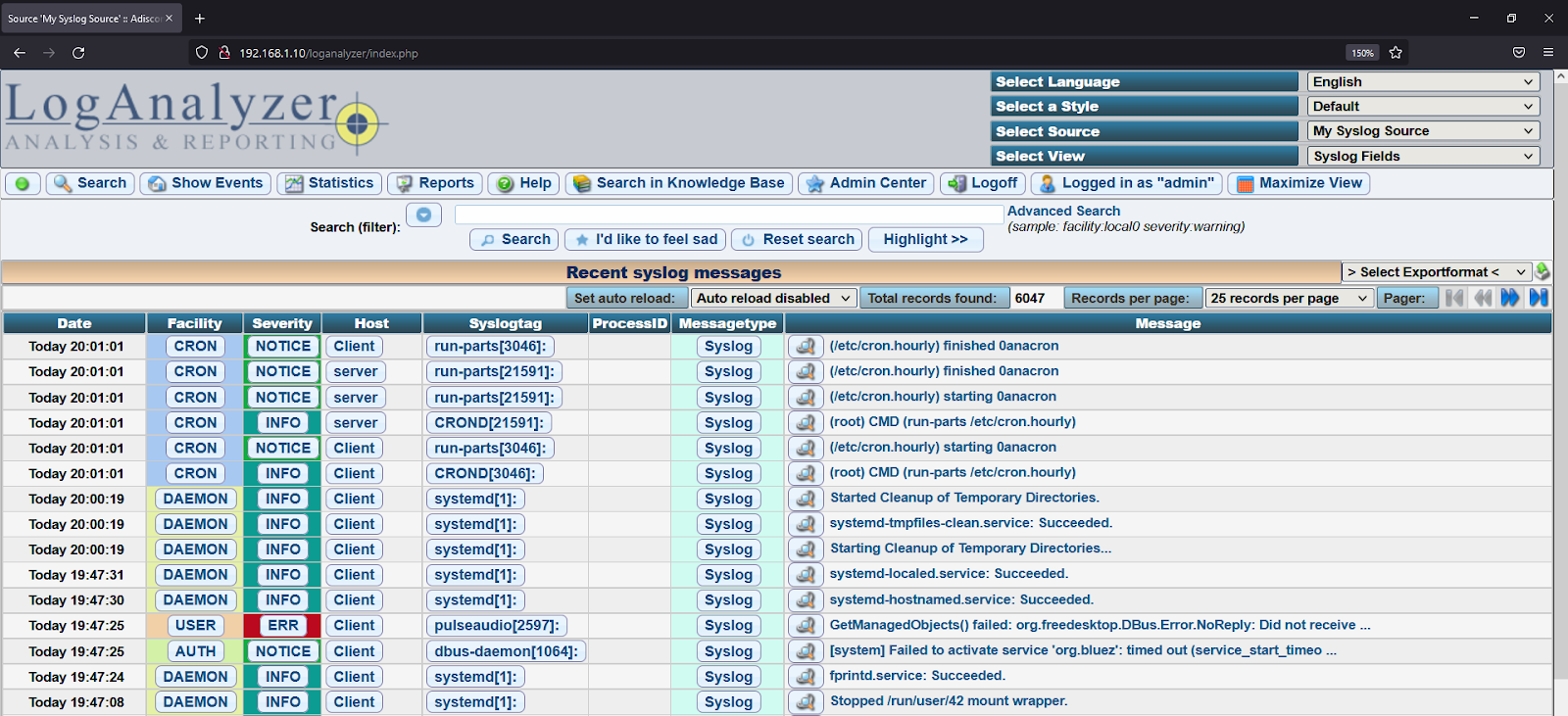CHI TIẾT BÀI VIẾT
Scanning Network - Hướng dẫn cài đặt Zenmap/Nmap trên windows 10
Phần 1. Giới thiệu & hướng dẫn sử dụng Nmap Phần 2. Hướng dẫn cài đặt Zenmap/Nmap trên Windows 10 Phần 3. Hướng dẫn cài đặt Angry IP Scanner Phần 4. Thực hiện Host Discovery sử dụng Zenmap/Nmap và Angry IP Scanner Phần 5. Thực hiện quét Port và Service bằng MegaPing ------------------------------------------------------------------------------------------------------------------------- PHẦN 2. HƯỚNG DẪN CÀI ĐẶT ZENMAP/NMAP TRÊN WINDOWS 10
Đầu tiên mở trình duyệt bất kỳ (Google Chrome, Microsoft Edge, Firefox…). Sau đó truy cập nmap.org, chọn Download Sau đó chọn Windows Rồi chọn nmap-7.92-setup.exe Sau đó mở file mới tải về để cài đặt => chọn I Agree Để mặc định => nhấn Next Chọn đường dẫn (Nếu muốn để ở chỗ khác thì bạn nhấn vào Browse… rồi chọn đường dẫn), nếu không thì để mặc định rồi nhấn Install Trong quá trình cài đặt, một pop-up Npcap sẽ xuất hiện => nhấn I Agree Tick vào dòng Support raw 802.11 traffic (and monitor mode) cho wireless adapters (để hỗ trợ thêm cho wifi) => sau đó nhấn Install Sau khi xong nhấn Next Chọn Finish Rồi cứ tiếp tục next => Finish là xong Sau đó ra Desktop => Mở Nmap - Zenmap GUI lên Scan thử, ra kết quả là tool hoạt động tốt
Viết bởi: Tất Trấn Hào



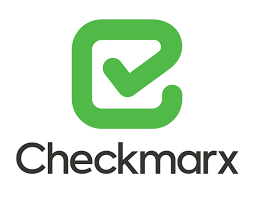
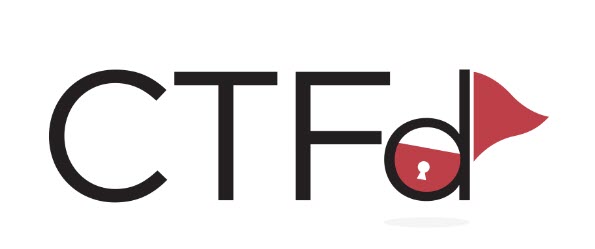
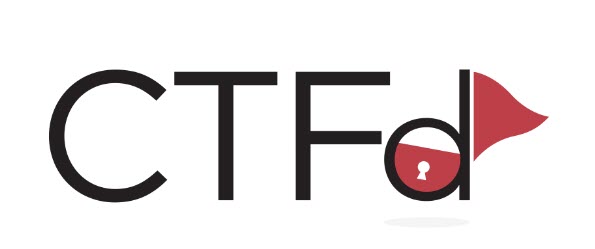

.png)